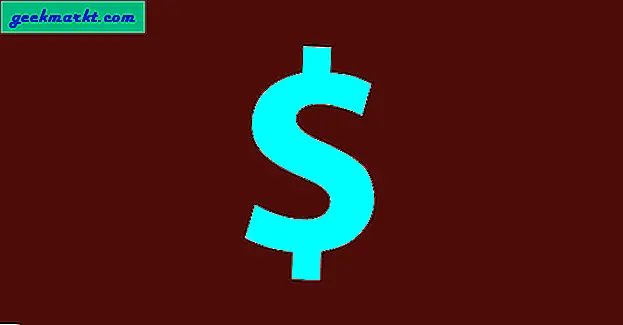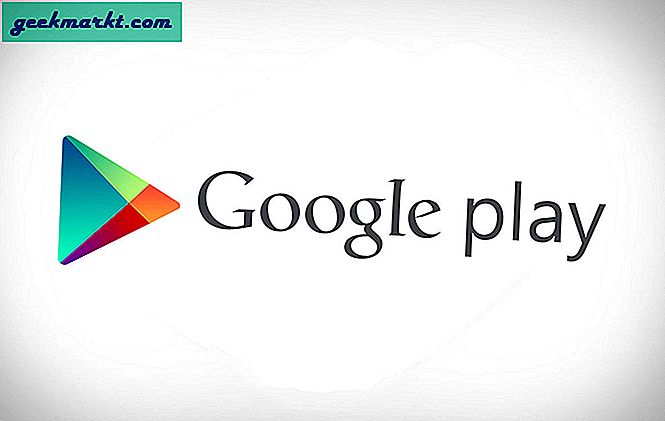การบีบอัดรูปภาพเป็นเรื่องปกติหากคุณจัดการกับการอัปโหลดทางเว็บเว็บเซิร์ฟเวอร์หรือบล็อก เราได้ทำการบีบอัด PNG, JPG และแม้แต่ GIF ทุกวันเพื่อเพิ่มประสิทธิภาพเวลาในการแสดงผลของเว็บไซต์ของเรา ไม่ใช่เรื่องง่ายที่ขนาดรูปภาพที่เล็กลงจะทำให้เวลาในการโหลดเว็บไซต์ของคุณเร็วขึ้น แต่อะไรคือเครื่องมือที่จะช่วยให้คุณทำเช่นนั้น?
คุณยังสามารถใช้ Ubuntu ในตัว โปรแกรมดูภาพถ่าย Shotwell แอป สิ่งที่คุณต้องทำคือเปิดภาพ เลือก“ บันทึกเป็น” และปรับคุณภาพของภาพ ตัวเลือกตาม อย่างไรก็ตาม Shotwell ไม่มีประสิทธิภาพในการลดขนาดและสังเกตเห็นการสูญเสียคุณภาพ
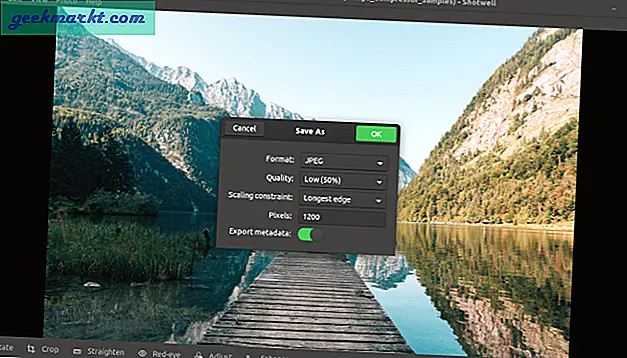
ในหมายเหตุดังกล่าวนี่คือรายการแอปบีบอัดภาพที่ดีที่สุดสำหรับ Linux ซึ่งจะไม่บีบอัดรูปภาพ แต่ยังแปลงแก้ไขปรับขนาดให้คุณด้วย
แอพบีบอัดรูปภาพที่ดีที่สุดสำหรับ Ubuntu
ก่อนที่เราจะเริ่มต้นด้วยรายการนี้ฉันอยากจะจดบันทึกไว้สองสามอย่าง เรามีกระบวนการมาตรฐานที่เราใช้ JPG สำหรับภาพสีและ PNG สำหรับภาพที่เป็นข้อความ โดยทั่วไปแล้ว PNG เป็นการบีบอัดแบบไม่สูญเสียข้อมูลและการบีบอัดไฟล์จะใช้เวลามากและส่งผลให้ไฟล์มีขนาดเล็กลงอย่างไม่มีนัยสำคัญ ดังนั้นคุณอาจจะดีกับ การปรับขนาด PNG แทนที่จะบีบอัด JPG คือการบีบอัดที่สูญเสียไปและการบีบอัด JPG นั้นคุ้มค่ากว่ามาก
เครื่องมือบรรทัดคำสั่ง
1. ExifTool
EXIF และข้อมูลเมตาประกอบด้วยส่วนย่อยของขนาดไฟล์ภาพโดยรวม ในบางกรณีการอัปโหลดรูปภาพที่มี EXIF และข้อมูลเมตาทั้งหมดก็ไม่มีจุดหมาย ในกรณีนี้คุณสามารถใช้เครื่องมือ EXIF ซึ่งสามารถดูแก้ไขและลบข้อมูล EXIF ได้ หากต้องการดูข้อมูล EXIF ของรูปภาพของคุณให้ใช้คำสั่งต่อไปนี้
exiftool -all demo.jpgหากต้องการลบ EXIF และข้อมูลเมตาทั้งหมดให้ใช้คำสั่งต่อไปนี้ โปรดทราบว่าข้อมูลเมตาทั้งหมดไม่สามารถลบได้โดยใช้เครื่องมือใด ๆ
exiftool -all = demo.jpgรูปแบบภาพที่รองรับ: JPG, PNG, CR2 ฯลฯ
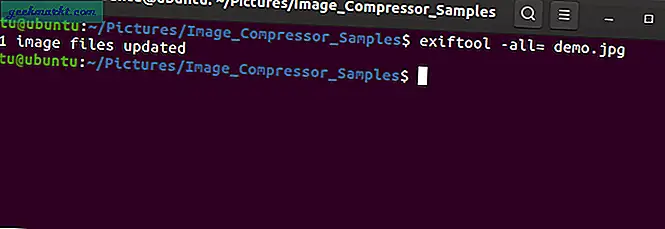
2.FFmpeg
FFmpeg เป็นเครื่องมือสื่อบรรทัดคำสั่งที่มีประโยชน์ที่สุดสำหรับ Linux มันสามารถ ดาวน์โหลดไฟล์, วิดีโอ, บีบอัดและแปลงสื่อและอื่น ๆ อีกมากมาย คุณสามารถใช้ FFmpeg เพื่อบีบอัดและแปลงภาพเป็นรูปแบบที่ต้องการ หากคุณยังไม่ได้ติดตั้ง FFmpeg คุณสามารถทำได้อย่างรวดเร็วโดยใช้คำสั่งต่อไปนี้
snap ติดตั้ง ffmpegคำสั่งในการบีบอัดรูปภาพมีดังนี้ คุณสามารถสลับค่าการบีบอัดได้โดยเปลี่ยนค่าข้างตัวเลือก“ -compression_level”
ffmpeg -i input_file_name.jpg -compression_level 70 output_file_name.jpg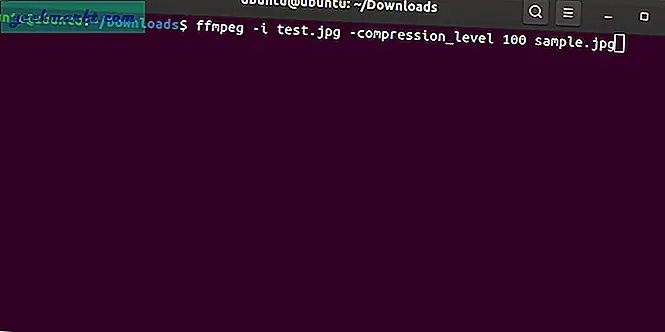
นอกจากนี้คุณยังสามารถปรับขนาดภาพในคำสั่งเดียวกันได้โดยเพิ่ม“ -vf scale = 675: 407” ดังนั้นคำสั่งสุดท้ายจะมีลักษณะดังต่อไปนี้
ffmpeg -i input_file_name.jpg -vf scale = 675: 407 -compression_level 70 output_file_name.jpgคุณยังสามารถแบทช์ประมวลผลอิมเมจภายในไดเร็กทอรีเฉพาะโดยใช้ FFmpeg อย่างไรก็ตามฉันขอแนะนำให้ทำเช่นนั้นเฉพาะในกรณีที่คุณกำลังเขียนสคริปต์สำหรับฝั่งเซิร์ฟเวอร์
รูปแบบภาพที่รองรับ: JPG, PNG, CR2, SVG, BMP, GIF ฯลฯ
ไปที่ FFmpeg GitHub
3. ImageMagic
ImageMagic เป็นชุดซอฟต์แวร์บรรทัดคำสั่งฟรีที่ทันสมัยที่สุดสำหรับการบีบอัดและจัดการรูปภาพ โดยพื้นฐานแล้วสร้างขึ้นเพื่อใช้กับเซิร์ฟเวอร์ RHEL หรือ CentOS และรองรับการบีบอัดสำหรับรูปแบบภาพมากกว่า 200 รูปแบบ อย่างไรก็ตามคุณยังสามารถดาวน์โหลดและใช้งานบน Linux distros อื่น ๆ ได้ สำหรับ Debian-based มีให้บริการในที่เก็บ apt และสำหรับ distros อื่น ๆ คุณต้องดาวน์โหลดและรวบรวมซอร์สโค้ด ด้านล่างนี้คือชุดคำสั่งที่จะทำ
load / ImageMagick.tar.gz tar xvzf ImageMagick.tar.gz cd ImageMagick-7.0.8-26 / ./ กำหนดค่าให้ sudo ทำการติดตั้ง sudo ldconfig / usr / local / lib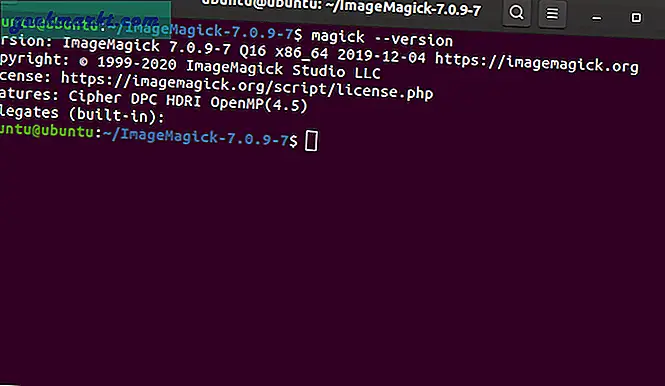
ImageMagic มี 2 คำสั่งคือ mogrify และ convert เพื่อบีบอัดแปลงและแก้ไขรูปภาพ ตามค่าเริ่มต้น mogrify จะแก้ไขภาพต้นฉบับในขณะที่การแปลงจะสร้างสำเนาที่แก้ไขแล้ว เป็นเรื่องง่ายที่จะบีบอัดภาพหลายภาพโดยใช้คำสั่งเหล่านี้ ในกรณีของเราการถ่ายโอนภาพทีละภาพใน GIMP หรือ Photoshop และปรับขนาดเป็นเรื่องที่น่าเบื่อ เราอัปโหลดภาพไปยังเว็บไซต์ของเราด้วยความละเอียด 675 × 450 พิกเซล ดังนั้นเพื่อให้แบทช์แปลงภาพหน้าจอทั้งหมดเป็นรูปแบบที่ต้องการฉันจึงเรียกใช้คำสั่งต่อไปนี้ “ *. *” หมายถึงทุกไฟล์ในไดเร็กทอรีต้องถูกปรับขนาดเป็น 675 × 450
mogrify -path / file-directory-location -resize 675X450 *. *ในกรณีที่คุณได้รับข้อผิดพลาดในการมอบหมายอิมเมจคุณต้องติดตั้งไลบรารีโอเพนซอร์สสำหรับไฟล์รูปภาพประเภทใดประเภทหนึ่ง ไปที่หน้านี้เพื่อดูข้อมูล
ในกรณีที่คุณต้องการลบ EXIF และข้อมูลเมตาออกจากรูปภาพโดยไม่ต้องบีบอัดคุณสามารถใช้คำสั่งแปลงต่อไปนี้
แปลง - แถบ mogrify - แถบ .jpg รูปแบบภาพที่รองรับ: JPG, PNG, CR2, SVG, BMP, GIF และ 200+
อะไรดี?
- การบีบอัดแบทช์และการแปลงรูปภาพ
- ตัวเลือกบรรทัดคำสั่งเพื่อแก้ไขปรับขนาดแปลงรูปภาพ
- สามารถใช้ร่วมกับคำสั่ง find เพื่อบีบอัดภาพอัตโนมัติผ่าน crontab
- ตัวเลือกสำหรับการบีบอัดรูปภาพแบบไม่สูญเสีย
ไม่ใช่อะไร
- การพึ่งพาผู้ร่วมประชุมทำให้การตั้งค่าค่อนข้างซับซ้อน
ดาวน์โหลด ImageMagick สำหรับ Ubuntu
แอพที่ใช้ GUI
4. ตัดแต่ง
Trimage เป็นเครื่องมือบีบอัดรูปภาพโอเพนซอร์สที่ใช้ GUI ซึ่งใช้ ImageOptim API คุณแทบจะไม่สามารถใช้หน้าเว็บ ImageOptim สำหรับสถานการณ์แบบครั้งเดียวได้ หรือคุณสามารถลองใช้ GUI เวอร์ชันเดสก์ท็อปซึ่งเป็น Trimage Image Compressor
Trimage Image Compressor ค่อนข้างใช้งานง่าย แต่มีปัญหาสำคัญ 2 ประการ ที่สำคัญที่สุดคือมันแทนที่ภาพต้นฉบับด้วยภาพที่บีบอัดดังนั้นฉันจึงต้องสำรองข้อมูลรูปภาพต้นฉบับเสมอ ประการที่สองไม่มีวิธีใดในการเปลี่ยนระดับการบีบอัดและระดับการบีบอัดเริ่มต้นนั้นอ่อนแอ
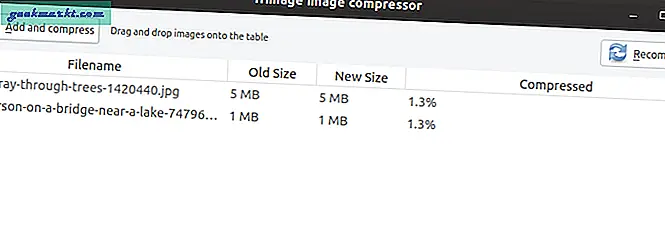
รูปแบบภาพที่รองรับ: JPG, PNG
อะไรดี?
- ลากและวางภาพหลายภาพบน UI
- ตัวเลือกในการบีบอัดใหม่ภายในแอป
- ความพร้อมใช้งานของเครื่องมือบรรทัดคำสั่ง
ไม่ใช่อะไร
- รองรับเฉพาะ JPG และ PNG
- แก้ไขไฟล์ต้นฉบับ
- ไม่สามารถควบคุมระดับการบีบอัด
คำสั่งการติดตั้ง:
sudo apt-get install trimageไปที่ Trimage GitHub
4. XnConvert
XnConvert เป็นเครื่องมือที่ XnSoft จัดเตรียมไว้เพื่อบีบอัดแปลงแก้ไขไฟล์ภาพต่างๆ เป็นแบบข้ามแพลตฟอร์มและมีประสิทธิภาพมากเมื่อเทียบกับ Trimage สิ่งสำคัญที่สุดซึ่งแตกต่างจาก Trimage คือใช้งานได้กับรูปภาพประเภทต่างๆเช่น CR2, DNG, BMP, JPG, PNG และอื่น ๆ ถัดไปคุณจะได้รับการควบคุมแบบเจาะลึกเช่นการปรับขนาดฟิลเตอร์ความสมดุลของสีและอื่น ๆ Photoshop หรือ GIMP แต่การแก้ไขจะทำงานเป็นชุดสำหรับหลาย ๆ ภาพ
ในการแก้ไขภาพคุณต้องตั้งค่าการกระทำจากแท็บการกระทำโดยคลิกที่แท็บการกระทำ ในแท็บเดียวกันคุณจะได้รับตัวอย่างว่ารูปภาพจะมีลักษณะอย่างไรโพสต์การแก้ไข
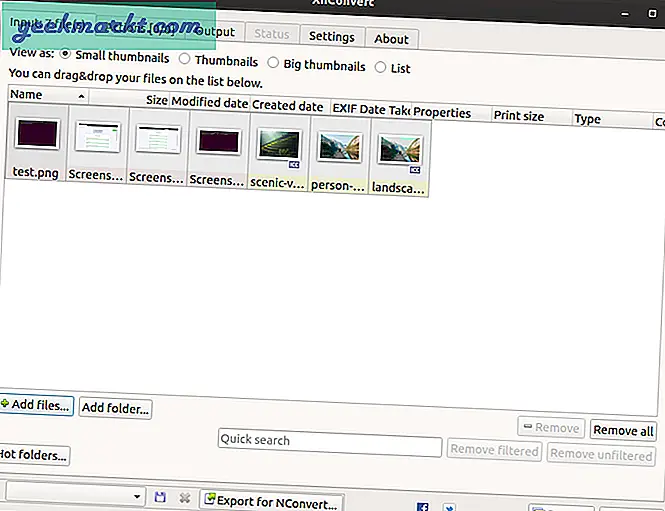
รูปแบบภาพที่รองรับ: JPG, PNG, CR2, SVG, BMP, GIF, DNG ฯลฯ
อะไรดี?
- รองรับไฟล์หลายรูปแบบเช่น CR2, DNG, PNG, JPG ฯลฯ
- แก้ไขเป็นชุดแปลงและบีบอัดรูปภาพ
- เครื่องมือแก้ไขขั้นสูงเช่น Color Correction, Histogram, HLS เป็นต้น
- ตัวเลือกในการลบ EXIF และข้อมูลเมตา
ไม่ใช่อะไร
- ตัวเลือกต่างๆไม่ได้รับการจัดหมวดหมู่ที่ดีและอาจมีปัญหามากสำหรับผู้ใช้ครั้งแรก
ดาวน์โหลด XnConvert สำหรับ Ubuntu
เครื่องมือออนไลน์
5. ซีเซียม
ซีเซียมเป็นโปรแกรมบีบอัดภาพข้ามแพลตฟอร์มยอดนิยมสำหรับเว็บช่างภาพและอื่น ๆ นอกจากนี้ยังมีตัวแปรของ Linux แต่เราจะพูดถึงเว็บแอปเท่านั้น แอปพลิเคชันบนเว็บค่อนข้างใช้งานง่ายและรองรับการแปลงภาพได้ไม่เกิน 5 ภาพซึ่งแต่ละภาพมีขนาดไม่เกิน 10 MB ซีเซียมจะไม่เก็บภาพของคุณไว้บนเซิร์ฟเวอร์ซึ่งเป็นผลดีหากคุณต้องจัดการกับภาพที่ละเอียดอ่อน เว็บแอปช่วยให้คุณควบคุมคุณภาพของการบีบอัดโดยที่ 100 สูงสุดและ 1 เป็นค่าต่ำสุด คุณยังสามารถเลือกใช้การบีบอัดแบบไม่สูญเสียได้ในกรณีที่คุณต้องการลดขนาดภาพในที่จัดเก็บข้อมูลของคุณ
นอกเหนือจากเว็บแอปแล้วตัวแปร Linux ยังต้องการให้คุณดาวน์โหลดและรวบรวมซอร์สโค้ดโดยใช้ Qt5 เนื่องจากแอปพลิเคชันไม่ได้รับการทดสอบบน Linux ตาม repo GitHub ฉันจึงสงสัยในความเสถียรของแอป
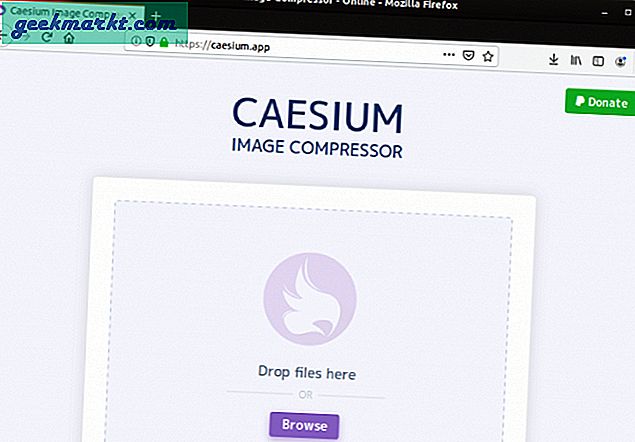
รูปแบบภาพที่รองรับ: JPG, PNG
อะไรดี?
- ลากและวางภาพหลายภาพบน UI
- การควบคุมคุณภาพของภาพแบบกำหนดเอง
- การบีบอัดแบบไม่สูญเสียข้อมูลและตัวเลือกในการบีบอัดรูปภาพเดียวกันอีกครั้ง
- แสดงขนาดภาพก่อนและหลัง
- การแปลงรูปภาพเป็นกลุ่มได้สูงสุด 5 ภาพ
- ห้ามอัปโหลดภาพบนเซิร์ฟเวอร์
ไม่ใช่อะไร
- รองรับเฉพาะรูปแบบไฟล์ JPG, PNG
ไปที่ Cesium Online Image Compressor
โซลูชัน Web API
6. เมฆ
Cloudinary เป็นโซลูชันการบีบอัดภาพระดับองค์กร ในกรณีที่เว็บพอร์ทัลของคุณเกี่ยวข้องกับข้อมูลรูปภาพและวิดีโอจำนวนมากคุณสามารถใช้ Cloudinary API เพื่อบีบอัดและแปลงสื่อได้ทันที Cloudinary มีตัวแปรฟรีซึ่ง จำกัด ไว้ที่การแปลงภาพ 25,000 ภาพหรือการบีบอัดวิดีโอ 200 นาทีต่อเดือน คุณต้องติดตั้ง API ภายในโค้ดเว็บแอปของคุณและมีเอกสารเพียงพอในเว็บไซต์ Cloudinary
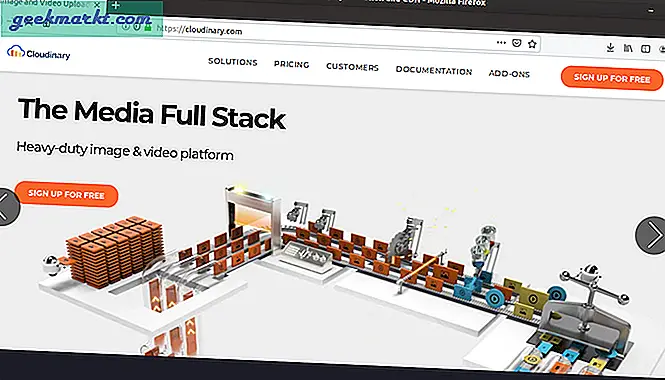
รูปแบบภาพที่รองรับ: JPG, PNG, CR2, DNG, SVG, BMP ฯลฯ
อะไรดี?
- การบีบอัดภาพและวิดีโอแบบทันที
- มีเอกสารมากมายบนหน้าเว็บ
- ตัวแปรฟรีจะเพียงพอกับความต้องการของแต่ละบล็อกส่วนใหญ่
- ค้นหาภาพโดยใช้ API
ไปที่ Cloudinary Web Media API
ปิดคำ
FFmpeg เป็นทางออกที่ดีสำหรับการใช้งานเพียงครั้งเดียว หากคุณจัดการกับ JPG และ PNG จำนวนมาก ImageMagic เป็นตัวเลือกบรรทัดคำสั่งที่ดี สำหรับเครื่องมือแบบสแตนด์อโลน XnConvert ทำงานได้ดีกับรูปแบบภาพที่หลากหลายและโดยส่วนตัวแล้วฉันใช้มันสำหรับการประมวลผลภาพเป็นกลุ่ม ในกรณีที่คุณจัดการกับเว็บเซิร์ฟเวอร์และต้องการโซลูชันที่มีประโยชน์สำหรับการบีบอัดภาพ Cloudinary เป็นทางออกที่ดี
สำหรับปัญหาหรือข้อสงสัยเพิ่มเติมเกี่ยวกับการบีบอัดภาพโปรดแจ้งให้เราทราบในความคิดเห็นด้านล่าง
ยังอ่าน: วิธีดาวน์โหลดรูปภาพคุณภาพสูงจาก Google Play และ App Store